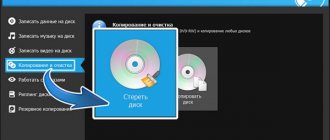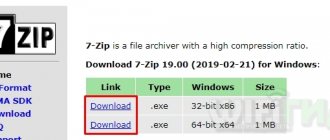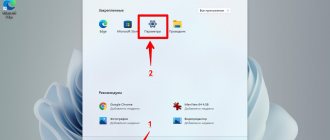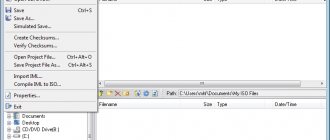Существует большое разнообразие расширений файлов для компьютеров и смартфонов, также они могут подразделяться на несколько архивов. В конкретном случае речь пойдет о файлах с расширением .apk, они предназначены для хранения информации и конфигураций об играх и приложениях, адаптированных под операционную систему Android для смартфонов. Используются они в качестве установочных файлов для программных компонентов на телефон, планшет. Иногда у пользователей появляется необходимость открыть такие файлы на компьютере под операционной системой Windows 10.
Способ 1: Использование архиватора
Программы для взаимодействия с архивами – один из эффективных способов открыть файл. Большинство софта поддерживает работу с APK, позволяя посмотреть внутренние данные приложения или игры.
APK-файлы представляют собой установщики для устройств, работающих на базе Android. Они не предназначены для компьютеров, но открыть их можно несколькими способами. Если нужно запустить приложение или игру, то потребуется специальный эмулятор. Для просмотра составляющих приложение файлов подойдет стандартный архиватор, установленный на ПК. На примере популярной программы WinRAR разберем, как открыть файл APK:
- Для начала необходимо изменить способ открытия файла APK. Для этого скачайте его на компьютер, затем щелкните правой кнопкой мыши по иконке документа.
- В контекстном меню выберите пункт «Свойства».
- На вкладке «Общие» определите программу, через которую нужно открыть файл. Для этого щелкните по кнопке «Изменить», которая располагается справа от строки «Приложение».
- В списке отыщите архиватор и выберите его.
- Если в перечне нет нужной программы, пролистайте его до конца, затем кликните по ссылке «Найти другое приложение на этом компьютере».
- Останется указать путь к исполняемому файлу архиватора. Обычно он находится на «Локальном диске (C:)» в каталоге «Program Files».
- После выбора WinRAR в окне «Свойства» примените изменения, кликнув по кнопке «ОК» внизу.
Существует и альтернативный метод, позволяющий выбрать программу для открытия файла только на этот раз. Для этого достаточно вызвать контекстное меню документа, затем навести курсор мыши на пункт «Открыть с помощью» и выбрать нужное.
После процедуры откроется доступ к просмотру данных приложения в формате APK. Если необходимо непосредственно запустить приложение или игру, то с помощью архиватора сделать это невозможно.
Для чего может быть необходим этот формат?
APK-файлы новых сборок Android часто становятся доступными раньше официального времени выхода программы. Это дает вам ранний доступ ко всем новым полезным функциям. Кроме того, некоторые приложения ограничены регионами, и вы не сможете загрузить их напрямую.
Обновления программ могут занять много времени, если ожидать их официального выхода. Получение последнего APK для ваших любимых приложений позволит вам воспользоваться этими преимуществами раньше. Если же вам не понравилась новая версия той или иной программы, вы можете установить ее старый дистрибутив, скачав его в указанном формате.
Способ 2: BlueStacks
Эмулятор Android BlueStacks – проверенный и рабочий вариант, который имитирует домашний экран мобильных устройств и позволяет полноценно запускать приложения и играть. Он взаимодействует с магазином Google Play Маркет, поэтому скачивать мобильные программы можно непосредственно через него, войдя в свою учетную запись. Но, несмотря на свою популярность, программа довольно требовательна к системным ресурсам, поэтому на маломощных ПК добиться плавности при использовании приложения сложно.
В BlueStacks 5 доступна 32-bit и 64-bit версии Android 7 Nougat.
Но помимо магазина приложений эмулятор работает с файлами в формате APK, которые скачаны на компьютер. Скачайте BlueStacks, установите ее, затем действуйте следующим образом:
- Запустите программу. Это может занять некоторое время, в зависимости от технических характеристик ПК.
- На панели справа нажмите по иконке в виде стрелочки, направленной вниз, с надписью «APK».
- Откроется системный «Проводник», через который требуется указать расположение APK-файла на жестком диске или съемном носителе.
- Выделите файл, затем нажмите на кнопку «Открыть».
- Дождитесь окончания установки игры или приложения.
По умолчанию ярлык появится на рабочем столе компьютера, благодаря чему можно быстро запустить игру/приложение через эмулятор. Сделать это возможно и через интерфейс BlueStacks, выбрав нужный софт из списка установленного на вкладке «Мои игры».
BlueStacks поддерживает горячие клавиши, поэтому открыть «Проводник» для поиска файла APK можно, если одновременно зажать клавиши Ctrl + Shift + B.
При необходимости файлу APK можно задать программу, через которую он будет открываться при обычном запуске документа непосредственно из папки на жестком диске. Делается это через контекстное меню: пункт «Свойства» или опция «Открыть с помощью».
Что такое APK
Перед тем, как приступить к рассмотрению способов запуска APK-файлов на десктопном устройстве, стоит рассказать, что вообще из себя представляет данный формат.
Итак, полное его название звучит как Android Package. Соответственно, уже из этого можно сделать вывод, что предназначается он для работы в рамках мобильной операционной системы. Здесь можно провести аналогию с форматом EXE, который используется в Windows и является инсталлятором какого-либо приложения. Так и APK – это архив со всеми файлами программы, а также инструкциями для их извлечения. Простыми словами, это установщик приложений в Android.
Способ 3: Droid4X
Droid4X – еще один эмулятор, позволяющий запускать игры и приложения, предназначенные для устройств Android. Программа разработана на 4.2.2 версии операционной системы, поэтому совместима с большинством софта. Она отличается простым и понятным интерфейсом и производительностью. Чтобы открыть файл в формате APK через Droid4X, сделайте следующее:
- После установки эмулятора все APK-файлы, которые есть на компьютере, автоматически будут открываться через него. Для запуска вызовите контекстное меню с помощью правой кнопки мыши по установщику игры или приложения, затем выберите пункт «play with Droid4x».
- Во всплывающем системном окне подтвердите установку.
- После инсталляции запустится утилита, где на домашнем экране будет отображаться софт.
Все установленные Android-программы добавляются в интерфейс эмулятора, поэтому для запуска нужно его запустить и выбрать приложение.
MEMU — для игр
MEmu является еще одним эмулятором, ориентированным в основном на мобильные игры. Здесь для них предусмотрена специальная раскладка клавиш на клавиатуре и даже эмуляция геймпада. Например, для наэкранных кнопок можно привязывать клавиши на клавиатуре. Таких функций зачастую не хватает в том же Bluestacks, который тоже позиционируется как платформа мобильных игр для ПК. В остальном же MEmu — это стандартный эмулятор с неплохим набором возможностей.
На момент написания этой статьи в MEmu используется не самая новая версия Android — 4.4.2 KitKat, но Lollipop или даже Marshmallow особо не нужны в эмуляторах, ведь большинство софта оптимизированы именно для KitKat. Среди интересных дополнительных функций MEmu можно отметить: отправку приложений с компьютера на смартфон или планшет для быстрой установки, удобную смену ориентации экрана, а также полноэкранный режим для игр. Качество картинки в последнем зачастую оставляет желать лучшего, но все же. На удивление большинство «тяжелых» игр в MEmu эмулируются хорошо — нет проблем с графикой.
Также в MEmu встроен root-доступ, а еще есть собственный каталог игр от создателей. Им лучше не пользоваться, так как в нем все на китайском, да и «чистота» распространяемого контента очень сомнительна — лучше скачивать игры из Google Play или Трешбокса. В целом MEmu — аккуратный и удобный эмулятор без лишних и навязчивых функций. Скачать эмулятор MEmu для Windows можно на официальном сайте проекта и на Трешбоксе.
MEmu 2.3.1 Для компьютера
Способ 4: Nox Player
Программное обеспечение Nox Player эмулирует операционную систему Андроид на компьютере. Оно поддерживает работу с 4 версиями операционной системы (Android 4/5/7/9), что подойдет и для маломощных, и для производительных ПК: эмулятор корректно и стабильно функционирует, запуская APK-файлы. После загрузки и установки Nox Player действуйте согласно инструкции ниже.
В Nox Player предусмотрены дополнительные инструменты, позволяющие сделать скриншоты и видеозахваты экрана при игре, что пригодится для создания прохождений и инструкций по использованию софта.
- Настройте параметры операционной системы компьютера. Для Windows щелкните правой кнопкой мыши по иконке файла APK и наведите курсор на пункт «Открыть с помощью».
- В списке софта выберите «Nox Player».
- Если в перечне эмулятора нет, внизу нажмите на кнопку поиска другого приложения внизу.
- Отыщите на локальном диске место, куда был установлен эмулятор — директорию Nox Player.
- Перейдите в папку под названием «bin» и выберите приложение «Nox.exe».
- После этого начнется инсталляция приложения через эмулятор.
Также существует более простой способ установки файла APK. Для этого достаточно зажать левой кнопкой мыши файл, затем перетащить его на рабочий стол эмулятора. Через некоторое время иконка программы отобразится в главном окне.
Интерфейс Nox Player предусматривает специальный инструмент, через который можно выполнить инсталляцию APK непосредственно через эмулятор:
- Запустите Nox Player и щелкните по иконке в виде плюса на панели справа.
- Откроется системный «Проводник». Найдите файл, который нужно инсталлировать, выделите его и щелкните по кнопке «Открыть».
- Иконка программы или игры отобразится на рабочем столе, когда установка будет завершена.
Как открыть APK файл на компьютере
В начале статьи было сказано, что APK-файлы можно запускать не только на смартфонах под управлением Андроид, но и в Windows. Конечно, для этого потребуются дополнительные инструменты. Их можно разделить на две категории:
- для просмотра списка устанавливающихся файлов;
- для установки приложения.
В первом случае подойдет любой известный архиватор, именно с его помощью можно открыть APK и посмотреть, какие файлы находятся в нем. А вот для инсталляции Андроид-программ в операционной системе Windows необходимо воспользоваться более серьезными приложениями, называемыми эмуляторами.